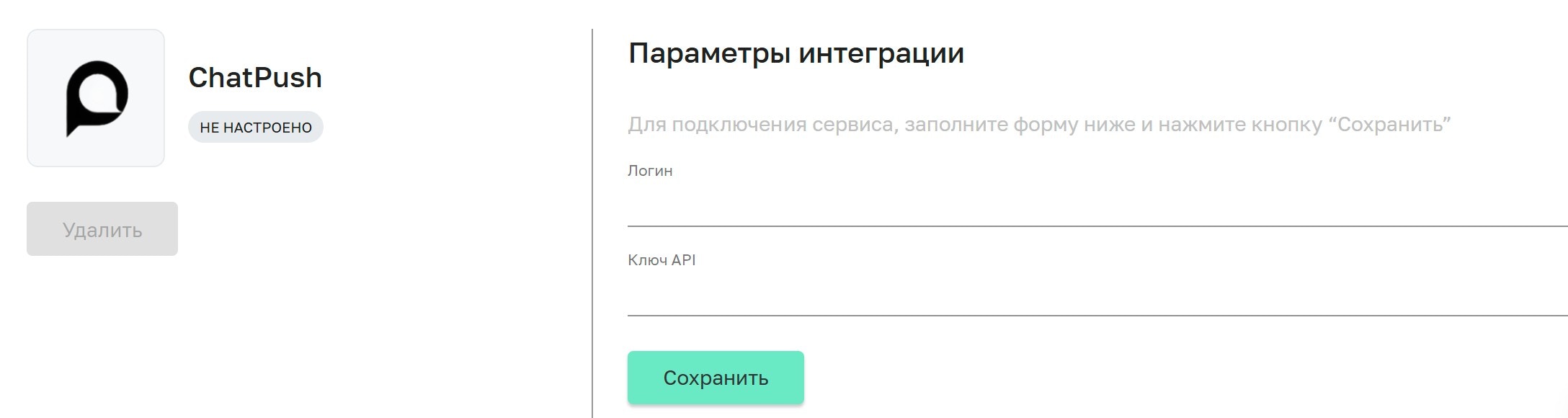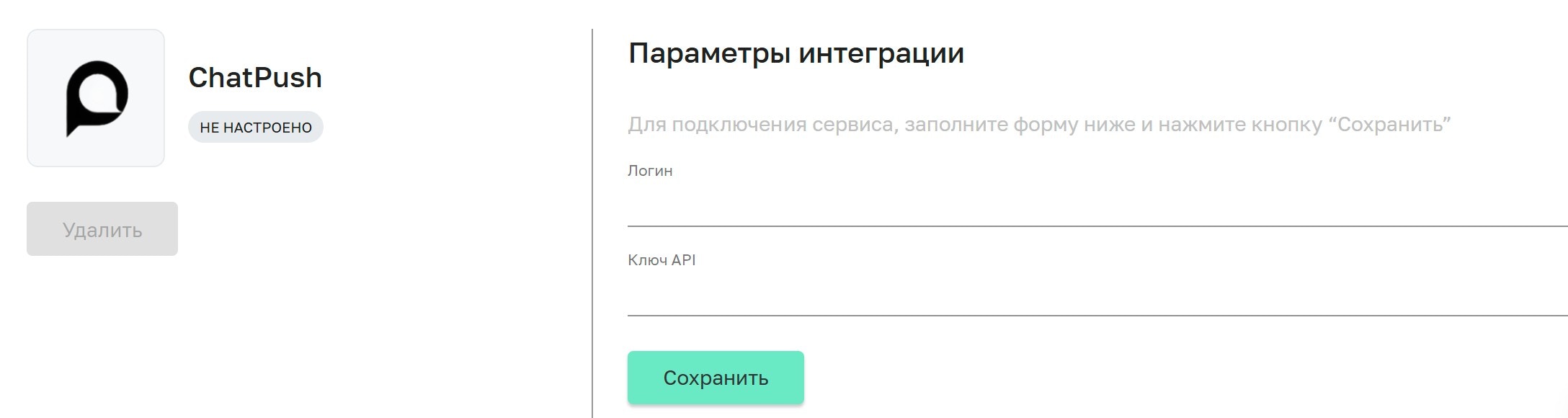Подключение СМС-уведомлений
1. Перейдите в раздел “Интеграции” в личном кабинете. 2. Выберите СМС-шлюз, с которым у вас заключен договор. Доступны:
2. Выберите СМС-шлюз, с которым у вас заключен договор. Доступны:
- SMS Aero
- SMSC
- SMS Aero: Email, Ключ API

- SMSC: Логин, Пароль
 Данные для интеграции можно узнать в личном кабинете соответствующего шлюза.
4. Нажмите “Сохранить”. Система проверит соединение.
Данные для интеграции можно узнать в личном кабинете соответствующего шлюза.
4. Нажмите “Сохранить”. Система проверит соединение.
- В случае ошибки появится сообщение с причиной.
- При успешном подключении – переход к настройке параметров.
Настройка параметров работы SMS
Кому отправлять уведомления
- Гостям, пришедшим через виджет – уведомления отправляются только для броней, сделанных через виджет.
- Всем гостям – уведомления отправляются для всех броней ресторана.

Выбор типов уведомлений
Можно включить или отключить отправку следующих сообщений:- Подтверждение номера при бронировании – код подтверждения номера телефона (только для виджета).
- Подтверждение бронирования – после подтверждения резерва рестораном.
- Напоминание о посещении – за час до времени резерва.
- Уведомление после визита – после закрытия стола.
- Отмена резерва – при отмене бронирования.

Настройка текстов уведомлений
Вы можете редактировать тексты сообщений, используя переменные для персонализации:| Переменная | Значение |
|---|---|
<дата> | Дата резерва (число.месяц) |
<время> | Время резерва (ЧЧ:ММ) |
<сумма> | Сумма счета (рубли.коп) |
<название ресторана> | Название ресторана |
<имя> | Имя и фамилия гостя |
- Подтверждение:
<Название ресторана>. Ждем вас <дата> в <время> - Напоминание:
<Название ресторана>. Готовим ваш стол к <время> - Уведомление после визита:
<Название ресторана>. Спасибо за визит! Ваш счет составил <сумма> руб. - Отмена:
<Название ресторана>. Ваш резерв <дата> в <время> был отменен
Редактирование и удаление интеграции СМС
- Редактировать интеграцию можно, нажав на иконку карандаша, обновив данные и сохранив изменения.
- Отключить или удалить интеграцию можно через соответствующую кнопку с подтверждением во всплывающем окне.
- Можно настроить несколько интеграций, но активной будет только одна. Для смены активной интеграции нужно выбрать другую в списке и подтвердить действие.

Уведомления в мессенджеры через ChatPush
Теперь GuestMe поддерживает отправку уведомлений гостям с помощью WhatsApp и Telegram. Для этого используется сервис-партнер ChatPush. Ниже описаны шаги, которые нужно выполнить на стороне ChatPush, чтобы получить данные для настройки интеграции в GuestMe.Шаг 1. Зарегистрируйтесь в ChatPush
Шаг 1. Зарегистрируйтесь в ChatPush
Перейдите на сайт сервиса и создайте аккаунт.
Шаг 2. Создайте канал
Шаг 2. Создайте канал
В личном кабинете ChatPush необходимо создать и настроить канал для того мессенджера, который вы планируете использовать.
- WhatsApp
- Telegram
- Перейдите в раздел “Каналы” и нажмите “Добавить канал”.
- Выберите WhatsApp и следуйте инструкциям сервиса по подключению вашего бизнес-аккаунта WhatsApp Business API.
- После успешного создания канала он появится в вашем списке.
Шаг 3. Скопируйте API ключ/токен канала
Шаг 3. Скопируйте API ключ/токен канала
Это самый важный шаг. После создания канала зайдите в его настройки в личном кабинете ChatPush. Вам нужен Токен API (или API ключ).Скопируйте это значение — оно понадобится вам для настройки на стороне GuestMe.
Главная задача на стороне ChatPush — получить Ключ API для нужного канала. Этот ключ используется для авторизации в GuestMe.
Шаг 4. Завершите настройку в GuestMe
Шаг 4. Завершите настройку в GuestMe
Получив ключ API, вернитесь в личный кабинет GuestMe в раздел “Интеграции”, выберите ChatPush и вставьте ваш Логин и скопированный ключ API в соответствующие поля.